新手跟老佛用黑莓之WIFI设置哪些事情.docx
《新手跟老佛用黑莓之WIFI设置哪些事情.docx》由会员分享,可在线阅读,更多相关《新手跟老佛用黑莓之WIFI设置哪些事情.docx(27页珍藏版)》请在冰豆网上搜索。
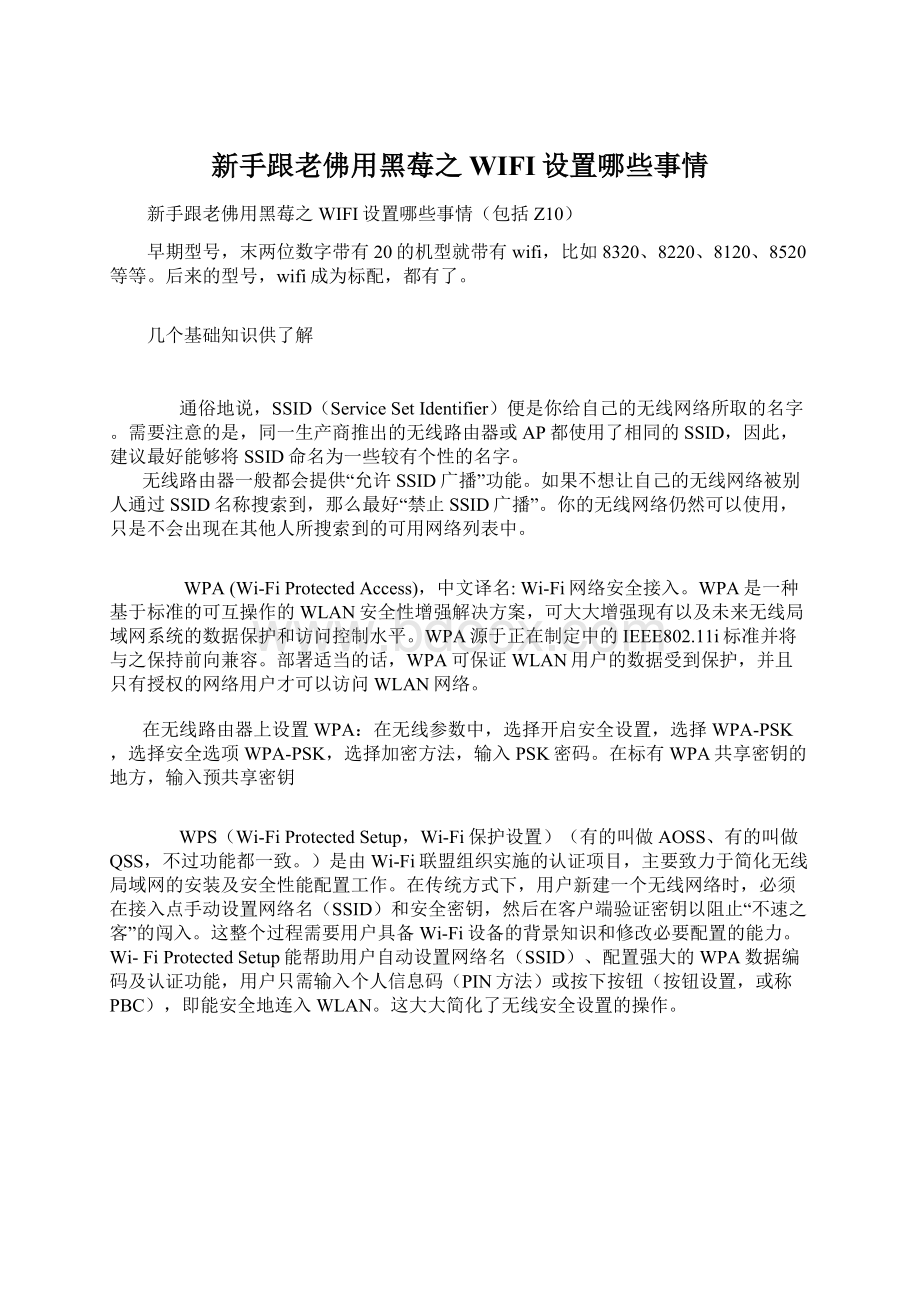
新手跟老佛用黑莓之WIFI设置哪些事情
新手跟老佛用黑莓之WIFI设置哪些事情(包括Z10)
早期型号,末两位数字带有20的机型就带有wifi,比如8320、8220、8120、8520等等。
后来的型号,wifi成为标配,都有了。
几个基础知识供了解
通俗地说,SSID(ServiceSetIdentifier)便是你给自己的无线网络所取的名字。
需要注意的是,同一生产商推出的无线路由器或AP都使用了相同的SSID,因此,建议最好能够将SSID命名为一些较有个性的名字。
无线路由器一般都会提供“允许SSID广播”功能。
如果不想让自己的无线网络被别人通过SSID名称搜索到,那么最好“禁止SSID广播”。
你的无线网络仍然可以使用,只是不会出现在其他人所搜索到的可用网络列表中。
WPA(Wi-FiProtectedAccess),中文译名:
Wi-Fi网络安全接入。
WPA是一种基于标准的可互操作的WLAN安全性增强解决方案,可大大增强现有以及未来无线局域网系统的数据保护和访问控制水平。
WPA源于正在制定中的IEEE802.11i标准并将与之保持前向兼容。
部署适当的话,WPA可保证WLAN用户的数据受到保护,并且只有授权的网络用户才可以访问WLAN网络。
在无线路由器上设置WPA:
在无线参数中,选择开启安全设置,选择WPA-PSK,选择安全选项WPA-PSK,选择加密方法,输入PSK密码。
在标有WPA共享密钥的地方,输入预共享密钥
WPS(Wi-FiProtectedSetup,Wi-Fi保护设置)(有的叫做AOSS、有的叫做QSS,不过功能都一致。
)是由Wi-Fi联盟组织实施的认证项目,主要致力于简化无线局域网的安装及安全性能配置工作。
在传统方式下,用户新建一个无线网络时,必须在接入点手动设置网络名(SSID)和安全密钥,然后在客户端验证密钥以阻止“不速之客”的闯入。
这整个过程需要用户具备Wi-Fi设备的背景知识和修改必要配置的能力。
Wi-FiProtectedSetup能帮助用户自动设置网络名(SSID)、配置强大的WPA数据编码及认证功能,用户只需输入个人信息码(PIN方法)或按下按钮(按钮设置,或称PBC),即能安全地连入WLAN。
这大大简化了无线安全设置的操作。
OS5设备的WIFI设置过程
1.点击“管理连接”图标,Wi-Fi前面的方框中勾选(按下轨迹球,或者空格键),开启WIFI。
2013-5-313:
26上传
下载附件(42.12KB)
2.然后移动到“设置Wi-Fi网络”一行,按下回车键或者轨迹球,根据提示下一步。
2013-5-313:
26上传
下载附件(37.29KB)
3.运气好,比较简单的就是扫描网络,找到可用的WIFI热点(意思就是有效范围内,而且你知道密码的。
),然后点击,输入密码就连接成功了。
2013-5-313:
26上传
下载附件(25.3KB)
2013-5-313:
26上传
下载附件(17.53KB)
4.但是不设定安全甚至不不设定密码的WIFI热点通常比较少。
所以最有可能遇到下面的提示。
这里的WPS,可不是金山办公软件,是Wi-FiProtectedSetup,Wi-Fi保护设置的简写啦。
2013-5-313:
26上传
下载附件(27.92KB)
5.一旦遇到WPS,记得按下返回键,返回到上一级,然后选择“手动添加网络”
6.这里输入网络名称,我的无线路由器设定的名称是dzsf,你如实输入你的,别输入我的哦。
2013-5-313:
26上传
下载附件(20.71KB)
7.然后通常选择PSK(pre-sharedkey,预共享密钥模式,又称为个人模式)
2013-5-313:
26上传
下载附件(29.33KB)
8.然后输入你设置无线路由器的时候的密码,然后点击连接
2013-5-313:
26上传
下载附件(24.13KB)
2013-5-313:
26上传
下载附件(16.85KB)
9.成功后的标志一定是WIFI后面跟着这个SSID网络名称
2013-5-313:
26上传
下载附件(42.13KB)
10.如下图,在中国移动后面就会多出SSID
2013-5-313:
26上传
下载附件(47.3KB)
11.通常黑莓常见型号,刷一般的ROM,移动卡插入后,自带浏览器就可以直接通过手机卡的流量来上网。
OS5以及以下的机型,如果想要让自带浏览器通过WIFI来上网,那么你必须记住。
先把自带浏览器设置成热点浏览器。
如果插入联通卡,那么通常自带浏览器只能走WIFI,需要通过手机卡的流量上网,必须导入SB(ServiceBook服务预订)。
千万注意:
两个地方都要设置。
进入自带浏览器,按下菜单键选项,然后浏览器配置和常规属性这两个地方,都要改成热点浏览器,然后按菜单键,选择保存。
直接按返回键不会生效哦。
2013-5-313:
26上传
下载附件(40.93KB)
2013-5-313:
26上传
下载附件(36.48KB)
12.然后就可以用自带浏览器通过WIFI上网了。
特别提醒
A、目前已知,UC浏览器必须通过手机卡流量上网激活以后,然后在WIFI匹配成功后,自动优先走WIFI,腾讯QQ原生客户端自动WIFI;蜡笔、微博等可以进入这些软件的设置中选择WIFI接入点;
B、管理连接--移动网络选项中的数据服务,必须放在开的状态下,否则你会发觉无法通过WIFI来上网。
OS6最新ROM,以及OS7等ROM,把GPRS的数据服务和WIFI开关才分开。
在这之前,数据服务开关指的就是上网,不分GPRS还是WIFI。
2013-5-313:
26上传
下载附件(30.62KB)
OS6设备的WIFI设置过程
1.点击状态栏或者“管理连接”图标,然后Wi-Fi后的方框勾选(按下触控板或者空格键)
2013-5-313:
26上传
下载附件(40.61KB)
2.然后向下滚动,点击“设置Wi-Fi网络”
2013-5-313:
26上传
下载附件(38.51KB)
3.最运气好的,就是能够搜索到,然后点击,输入密码搞定。
2013-5-313:
26上传
下载附件(35.84KB)
2013-5-313:
26上传
下载附件(36.18KB)
4.如果不是这么幸运或者你和我一样把SSID隐藏不广播,那么请点击其他连接方式
2013-5-313:
26上传
下载附件(34.96KB)
5.WPS很高端呀,我就没有成功过,以后一定买一个支持WPS一键快速按钮的无线路由器来,哈哈。
然后选择手动连接至网络
2013-5-313:
26上传
下载附件(30.6KB)
6.输入SSID,然后点击前进
2013-5-313:
26上传
下载附件(30.48KB)
7.安全类型,选择WPA/WPA2个人,这里仅供参考,或许你那里的无线路由器设置的时候用了WEP或者其他的,请对应选择哦。
2013-5-313:
26上传
下载附件(26.96KB)
8.输入密码吧。
怕出错,就勾选显示密码吧。
注意按住alt可以输入数字。
拼音输入法下,按下右边的aA就可以切换到临时英文输入状态,无需alt和回车键同时按下来切换输入法的。
2013-5-313:
26上传
下载附件(43.07KB)
9.通常来说,真心的不难,成功的表现是一样的。
成功的原因也是一个:
你做对了。
2013-5-313:
26上传
下载附件(38.12KB)
10.OS6开始自带浏览器有所变化,不需要去设置什么热点浏览器啦。
直接打开就可以啦。
2013-5-313:
26上传
下载附件(48.99KB)
OS7设备的WIFI设置过程
1.点击状态栏,话说OS7的机型基本上都是触摸屏啦(922093209360不是呵呵),或者点击“连接管理”图标;然后勾选WLAN。
2013-5-313:
26上传
下载附件(46.58KB)
2.然后向下波动光标,选择WLAN网络
2013-5-313:
26上传
下载附件(57.93KB)
3.运气好,直接搜索到开放的网络,然后点击,进入输入密码,搞定。
2013-5-313:
26上传
下载附件(50.04KB)
2013-5-313:
26上传
下载附件(52.96KB)
4.如果是隐藏SSID的,或者运气往往不好的。
还是退回去,点击“其他连接方式”,然后选择“手动连接至网络”
2013-5-313:
26上传
下载附件(40.73KB)
5.输入SSID的真实名字,点击下一步
2013-5-313:
26上传
下载附件(39.78KB)
6.输入正确的密码
2013-5-313:
26上传
下载附件(59.33KB)
7.搞定
2013-5-313:
26上传
下载附件(56.81KB)
8.OS7的浏览器其实还是很好用的说。
2013-5-313:
26上传
下载附件(77.36KB)
BB10设备的WIFI设置过程
1.下拉,设置
去里面的网络连接
2013-5-1318:
12上传
下载附件(192.54KB)
2.点击Wi-Fi
2013-5-1318:
12上传
下载附件(136.04KB)
3.搜索到可见的热点,如果是不可见的,请手工添加
2013-5-1318:
12上传
下载附件(121.95KB)
4.输入ssid、选择安全类型,输入密码。
为了确保密码正确,还可以点击后面的那只眼睛让密码变成明文可见的。
2013-5-1318:
12上传
下载附件(137.45KB)
2013-5-1318:
12上传
下载附件(133.06KB)
5.然后点击顶部的“连接”。
一切正常的话就搞定了。
soeasy
2013-5-1318:
12上传
下载附件(130.23KB)
2013-5-1318:
12上传
下载附件(93.03KB)
陆续做一些补充和完善
推荐安装wifimanager,作用,离开某wifi环境,自动关闭wifi,可以省电。
比如回到家里自动打开wifi,离开后自动关闭。
前去bbota下载
2013-5-315:
46上传
下载附件(26.62KB)
2013-5-315:
46上传
下载附件(34.84KB)
2013-5-315:
46上传
下载附件(32.1KB)